M3U Dropperを使ってプレイヤー用の外部m3uプレイリストを作成する方法
注:microSDや内蔵メモリにコピーした外部プレイリストは「ファイルを見る」あるいは「ローカルドライブ」からアクセスできますが、「カテゴリで再生」や「カテゴリ」、または「プレイリスト」メニューからはアクセスできません。外部プレイリストと内部プレイリストの間に競合が生じる可能性があるため、別々で動作するようになっており、DAPのシステム全体の安定性を考慮して将来のファームウェア更新でも仕様が変更される予定がございません。ご理解とご支援をよろしくお願いします。
M3U Dropperはポータブルで使いやすいWindowsアプリケーションであり,m3uプレイリストを素早く作成することができます。 以下のリンクからダウンロードすることができます:
免責事項
M3U Dropperは有志が作成された善意に基づくツールであり,FiiOが制作するものではございません。使用については自助努力が求められる性質のものであり,そのため,記載する方法以外の詳しいツールの使い方やその他の機能については,別途お問い合わせ頂いてもサポートさせていただくことが出来ません。ご理解いただきますよう,よろしくお願いいたします。
注:外部プレイリストは「ファイルを見る」または「フォルダ」からはアクセスできますが,「カテゴリで再生」や「カテゴリ」,あるいは「アルバム」「ジャンル」「アーティスト」ではアクセスできません。外部プレイリストと内部プレイリストの間に競合が生じる可能性があるため, DAPのシステム全体の安定性を考慮して,将来のファームウェア更新でも変更されることはありません。
以下は,Xシリーズプレーヤーで再生できるm3uプレイリストの作成方法の手順です。
1.プレーヤーをコンピュータに接続する
プレーヤーのUSBモードをストレージ(X1 1st Genは不要)に設定し,microSDカードを挿入したUSB経由でコンピュータに接続します。
プレーヤーがコンピュータによって認識されると,Windowsエクスプローラに表示されます。 そして,microSDカードにWindowsから割り当てられたドライブレターを見ることができます。
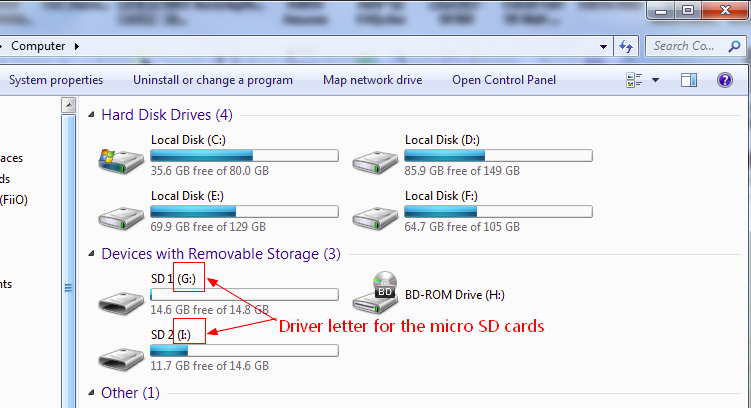
2. “M3U Dropper.exe”を実行します。
ダウンロードした「M3U Dropper.zip」圧縮パッケージの解凍を行い,パッケージフォルダを開き,「M3U Dropper.exe」をダブルクリックして実行します。
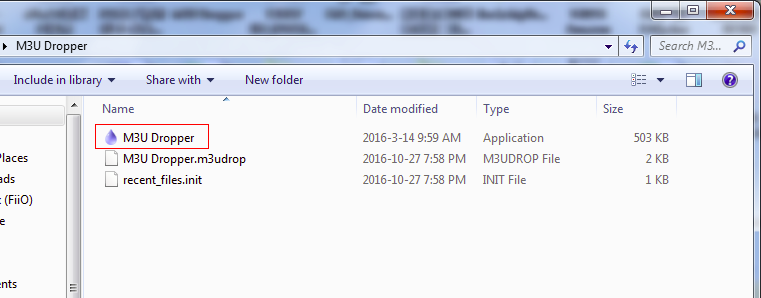
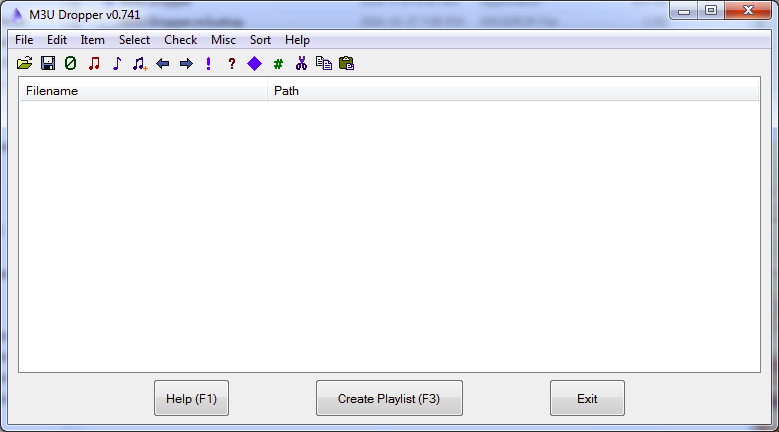
3.microSDカードから音楽ファイルを読み込みます。
Windowsエクスプローラでmicro SDカードフォルダを開き,追加する音楽フォルダとファイルをプレイリストにドラッグし,M3U Dropperメニューにドロップします。
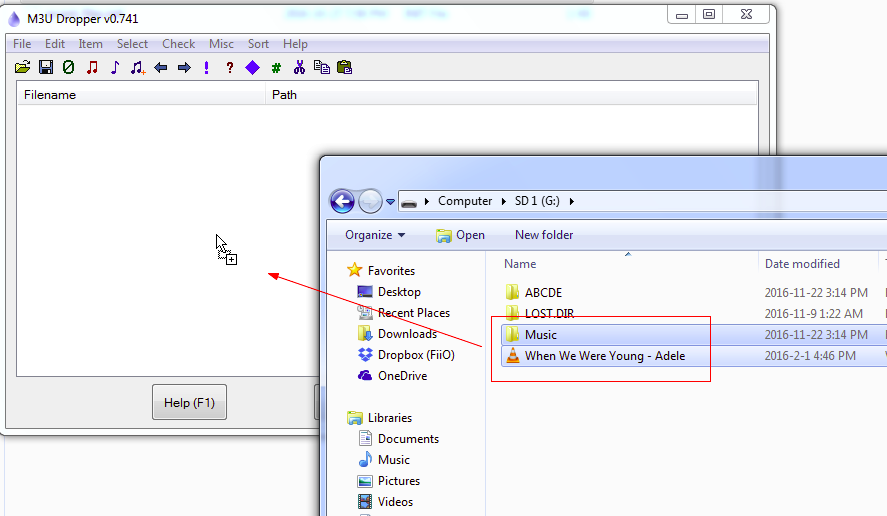
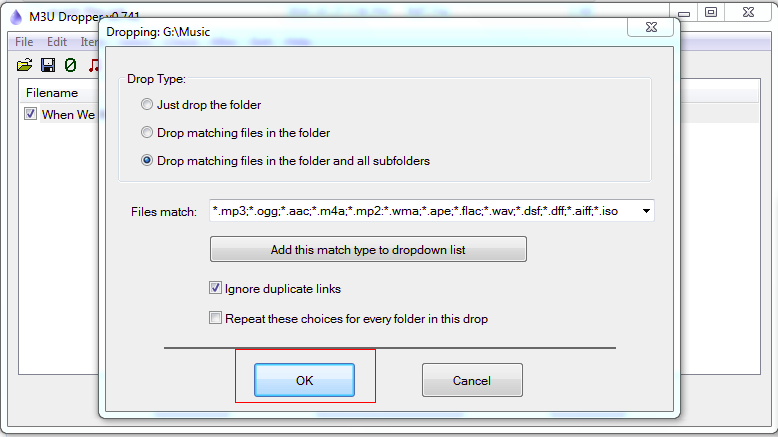
確認ダイアログでは,リストに読み込まれた曲の数を確認できます。 OKをもう一度クリックして続行します。
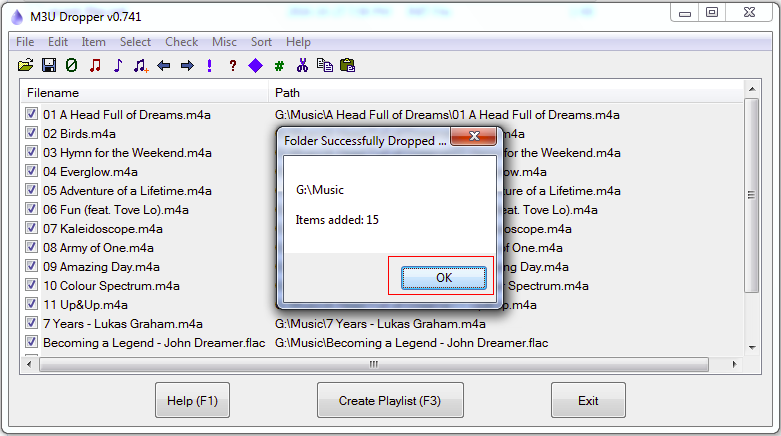
4.プレイリストを調整します。
トラックをドラッグしてリスト内の別の行に移動することで,トラックの順序を調整できます。
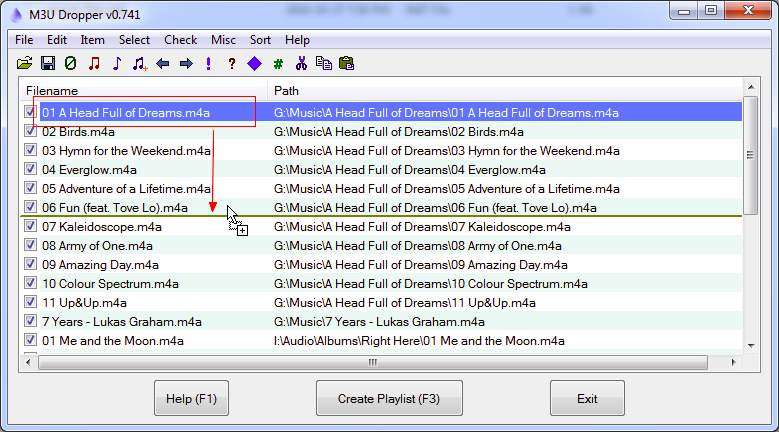
リストからトラックを削除する場合は,そのトラックの前にあるチェックボックスをオフにするだけです。
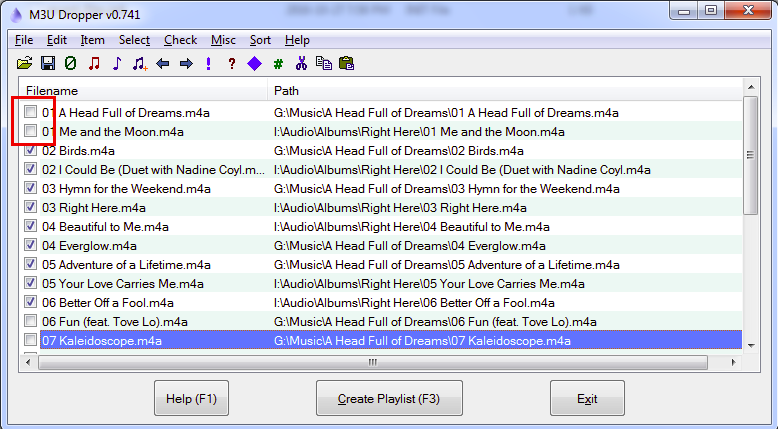
5. 曲のパスのドライブレター(プレフィックス)を変更します
Windowsによって割り当てられたドライブレターは,プレーヤーは認識できないため,別のものに変更する必要があります。
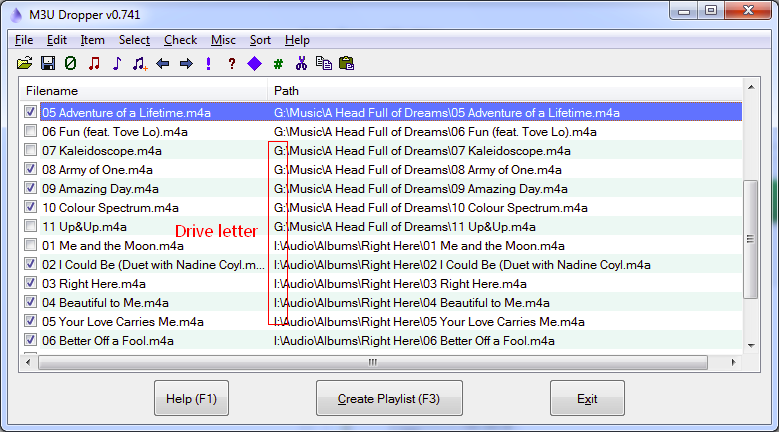
ドライブレター(プレフィックス)を変更するには,まず[Edit] – > [Global Replace]をクリックします。
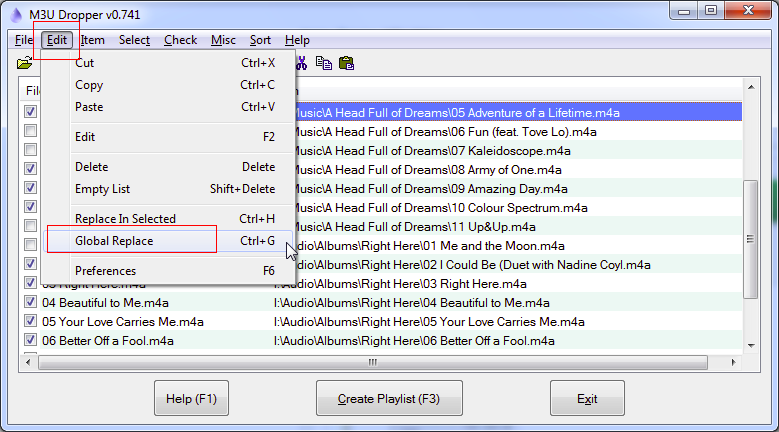
Global Replaceダイアログで、最初のテキストボックスにmicroSDカードのドライブレター(Windowsが割り当てているもの)を入力し,2番目のテキストボックスにプレーヤーが認識できるドライブレター(プレフィックス)を入力します。以下は,各プレーヤーが認識できるドライブレター(プレフィックス)を示しています。
| モデル名 | ドライブレター (プレフィックス) | 注記 |
| X3 1st gen | A: または TF1: B: または TF2: | A: とTF1: は内蔵メモリ用 B: と TF2: は内蔵メモリ用 |
| X1 1st gen, X3 2nd gen | A: または TF1: | |
| X5 1st gen, X5 2nd gen | A: または TF1: B: または TF2: | A: とTF1: はSlot1に挿したSDカード用 B: とTF2: はSlot2に挿したSDカード用 |
| X7 | /mnt/internal_sd /mnt/external_sd | /mnt/internal_sdは内蔵メモリ用 /mnt/external_sdはmicroSDカード用 |
| X5 3rd gen/ X7MKII | /mnt/internal_sd /mnt/external_sd1 /mnt/external_sd2 | /mnt/internal_sdは内蔵メモリ用 /mnt/external_sd1はSlot1に挿したSDカード用 /mnt/external_sd2はSlot2に挿したSDカード用 |
| X1 2nd gen | A: または TF1: | 実行するには,X1 2nd Genのファームウェアを最新バージョンに更新する必要あり |
| M6, M7, M9 etc (“M” Series) | /storage/external_sd | |
| M5 | なし | M5の場合,プレフィックスはシステム内部で自動補完されるので記述する必要がありません。「フォルダ名/サブフォルダ名/実際のファイル名+拡張子」というような書式にする必要があります。 例えば、パソコン上でmicroSDカードがDドライブだとして,エクスプローラーで表示される構造が, D:\Diana Krall\From This Moment On\49-0002691404.flac というものがあったとした場合, Diana Krall/From This Moment On/49-0002691404.flac と,m3uファイルには記述してください。 ※FW1.3.2では,半角英数字のフォルダとファイル名を持つものだけが再生可能となっております。2バイト文字のフォルダやファイルの読み取りに不具合があり,それらで作成されたファイルは,正しいパスが書かれていても読み取れず「ファイルが見つかりません」と表示されます。 |
ドライブレター(プレフィックス)を入力したら,「Replace」をクリックして続行します。
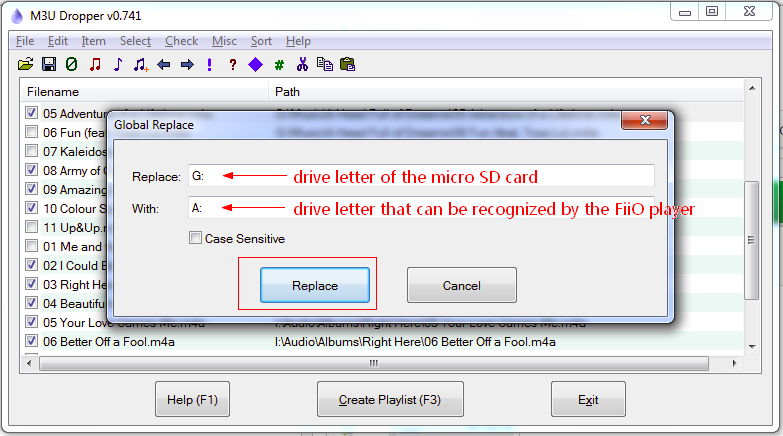
X7とX5の3世代,Mシリーズでは、すべてのバックスラッシュ “\”をスラッシュ “/”に置き換える必要があります。※日本語環境でバックスラッシュは”¥”に相当します。
プレイリストに2枚のmicroSDカードの曲が含まれている場合は,両方のカードのドライブ文字を置換する必要があります。例えば X5に2枚のmicroDカードを装着している場合,カード1にはWindowsによってドライブレター「G:」が割り当てられ、カード2には「I:」が割り当てられています。 そのためドライブレター “G:”を “A:”に置き換え、 “I:”を “B:”に置き換える必要があります。
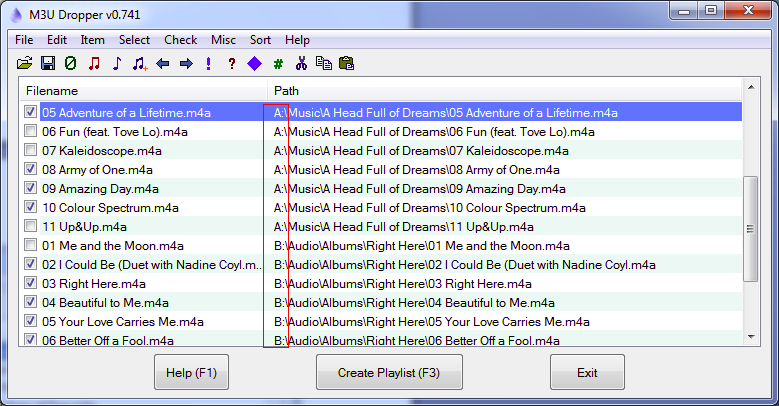
X5 3rd GenのmicroSDカード1については,曲のファイル名が上の図のように 01 Me and Moon.m4a の場合,「/mnt/external_sd1/Audio/Albums/Right Here/01 Me and the Moon.m4a」 となります。
6.プレイリストを保存する
「File」 – >「Create Playlist File」をクリックします。
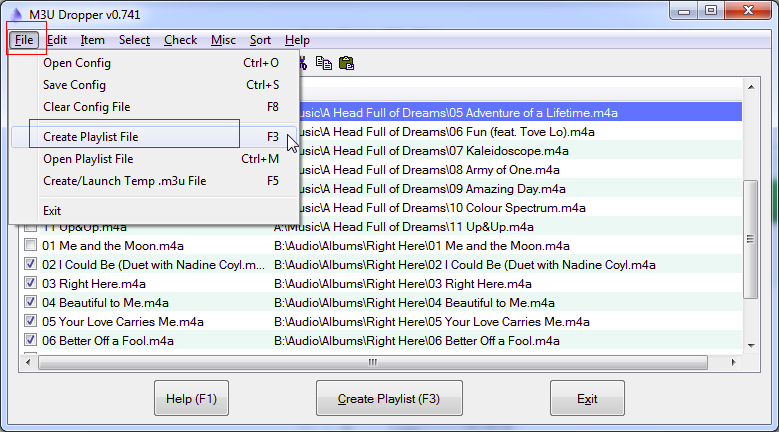
microSDカード内の保存先フォルダを選択し,ファイル名を入力して,保存タイプとして「M3U8 File」を選択します。
重要:M3U8を指定すると文字コードがUTF-8としてファイルが作成されます。プレイリストファイルの文字コードはUnicodeまたはUTF-8でなければなりませんが,M3U Fileとして保存するとShift-JISで作成されてしまうため,必ずM3U8ファイルとして保存して下さい。
その後,[保存]をクリックしてプレイリストを保存します。プレイリストはmicroSDカード内のどこに保存しても構いません。
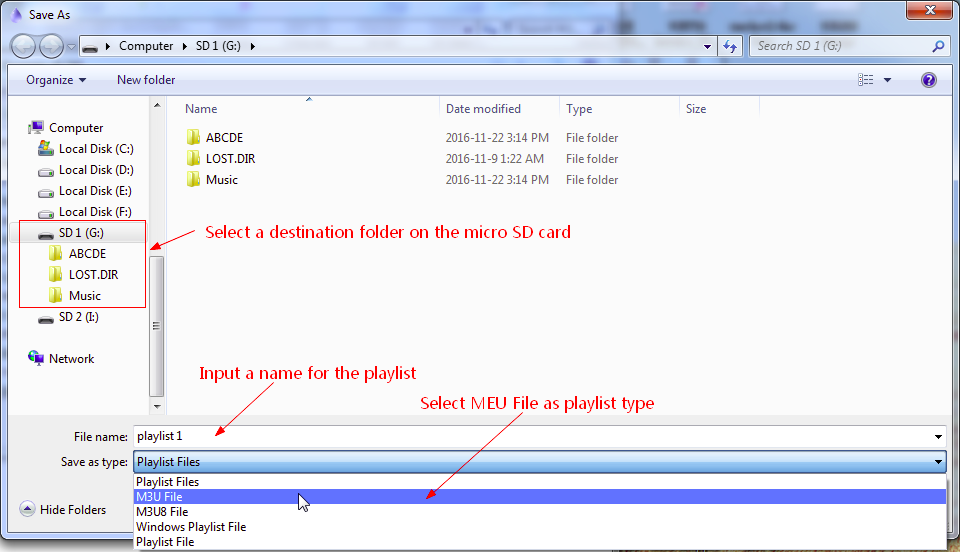
プログラムがプレイリストの起動を促すメッセージが表示されたら,「No」をクリックします。
(ドライブレターが変更されているため,コンピュータ上のプレーヤーは認識できません。)
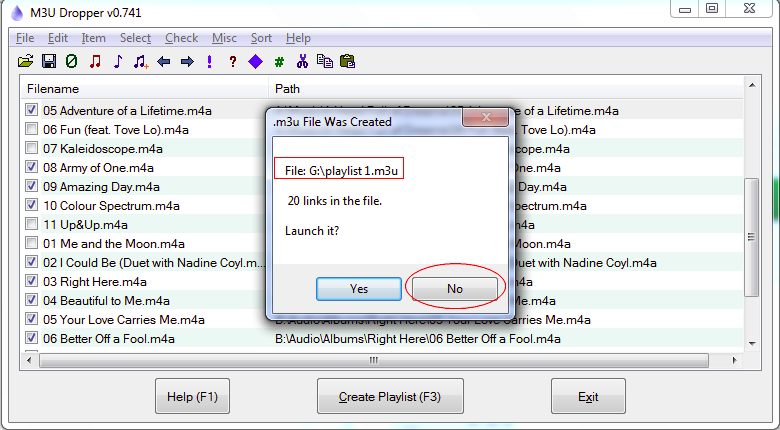
補足:外部プレイリストを作成する別の方法
次に示す方法でもプレイリストを作成することが可能です。
